Ritmix RF-7200 4Gb Black – страница 2
Инструкция к MP3 плееру Ritmix RF-7200 4Gb Black
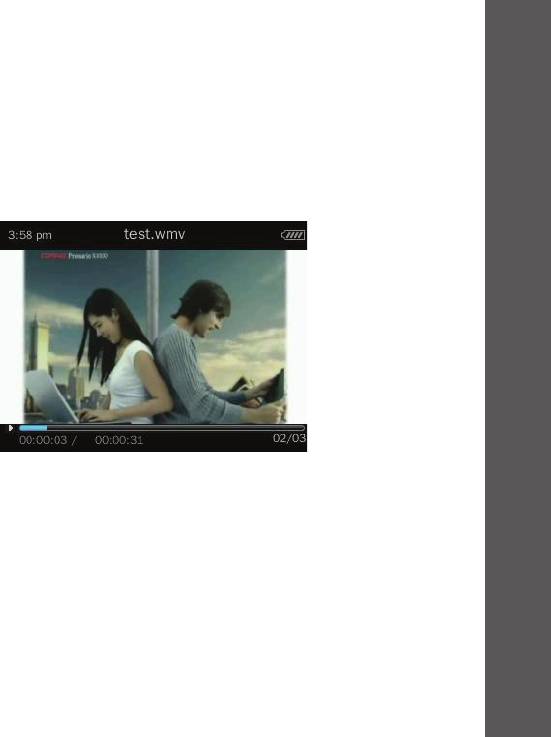
Цифровой мультимедиа плеер RF-7200
воспроизведение. Нажмите и удерживайте в течение 2-3 секунд клавишу «М»,
затем отпустите. На дисплее появится список подменю видеопроигрывателя.
Вы можете начать воспроизведение выбранного видеофайла с помощью
клавиши Ο;
В режиме воспроизведения коротко нажимайте клавишу «М» для возврата в
предыдущие разделы меню. Так Вы сможете вернуться в интерфейс главного
меню.
6.2 Настройки видеопроигрывателя
• Перемотка вперед/ назад
Во время воспроизведения видеозаписи нажмите и удерживайте клавишу
▲/▼ для быстрой перемотки назад вперед/назад.
• Подменю видеопроигрывателя
Во время воспроизведения видеозаписи нажмите и удерживайте в течение
21
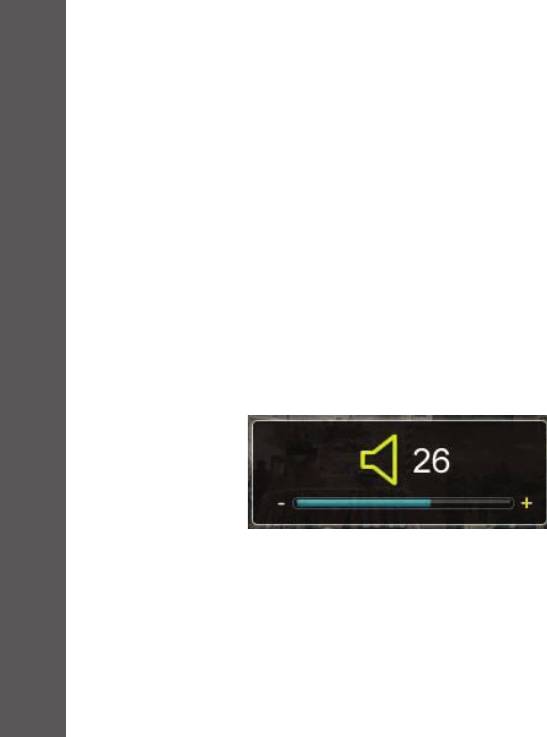
2-3 секунд клавишу «М» для перехода в подменю проигрывателя. Вы увидите
следующий опции.
Режим воспроизведения: В данном разделе Вы можете выбрать желаемый
режим воспроизведения Последовательность, Повтор одного, Повторить все,
Перемешать).
Добавить закладку: Вы можете добавить закладку к просматриваемому
файлу.
Удалить: Удаление просматриваемого видео фрагмента.
Информация: Просмотр дополнительной информации о просматриваемом
видео файле.
• Регулировка громкости
С помощью клавиши VOL перейдите в режим регулировки громкости
▲ - Нажмите данную клавишу для увеличения громкости воспроизведения.
▼ - Нажмите данную клавишу для уменьшения громкости воспроизведения.
Цифровой мультимедиа плеер RF-7200
ВНИМАНИЕ: Данное устройство поддерживает воспроизведение
видеофайлов в формате AVI, для которых необходима предварительная
конвертация до разрешения, поддерживаемого устройством.
22
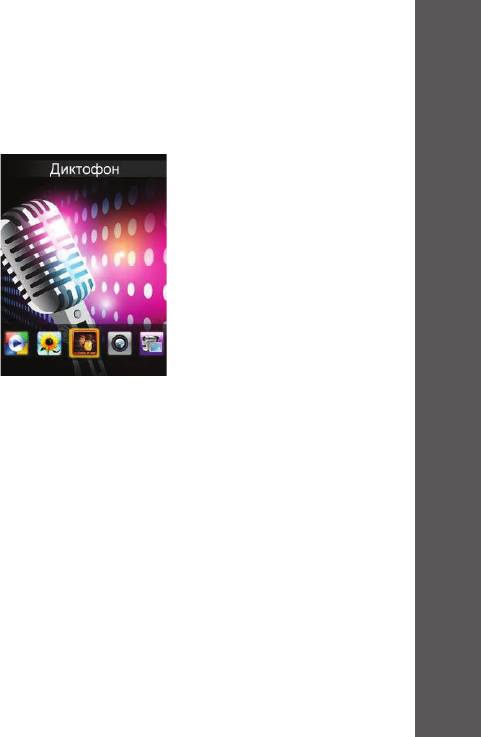
Цифровой мультимедиа плеер RF-7200
7. ДИКТОФОН
Выберите раздел «Диктофон» в главном меню, коротко нажмите клавишу Ο
для перехода в данный раздел.
Для начала записи коротко нажмите клавишу Ο.
Вы можете выбрать формат, в котором будет производиться запись. Для
этого с помощью длительного нажатия клавиши «М» перейдите в подменю
Диктофона.
• Запись в формате WAV
• Запись в формате MP3
7.1 Функции клавиш
В интерфейсе диктофона нажмите клавишу Ο для начала записи.
Для паузы в записи еще раз нажмите клавишу Ο, затем нажмите и
удерживайте клавишу «М» для сохранения сделанной записи.
23

7.2 Настройки диктофона
В режиме Диктофона нажмите и удерживаете в течение нескольких секунд
клавишу «М» для перехода в подменю и настройки параметров диктофона:
• Формат звуковой записи: выберите формат WAV или MP3, нажмите Ο для
сохранения настроек.
• Качество звуковой записи: выберите желаемое качество записи (низкое,
среднее или высокое), нажмите Ο для подтверждения. Запись высокого
качества потребует больше памяти устройства, чем запись среднего или
низкого качества.
• Усиление звукозаписи: выдерите один из уровней усиления записываемых
звуков от 1 до 5, нажмите Ο для подтверждения, таким образом громкость
полученной записи будет выше, чем в реальности, есть Вы активируете
настройки усиления зыукозаписи
• Директория : Выберите, где будет сохранена запись: во внутренней или
внешней памяти устройства
Воспроизведение записанных файлов: управление полностью
соответствует управлению при воспроизведении музыкальных композиций
(см. соответствующий раздел данного руководства)
Цифровой мультимедиа плеер RF-7200
8. РАДИО
Выберите раздел «Радио» в главном меню, коротко нажмите клавишу Ο для
перехода в данный раздел.
Внимание: перед переходом в раздел Радио подключите наушники, которые
будут также и антенной приема радиосигнала.
24
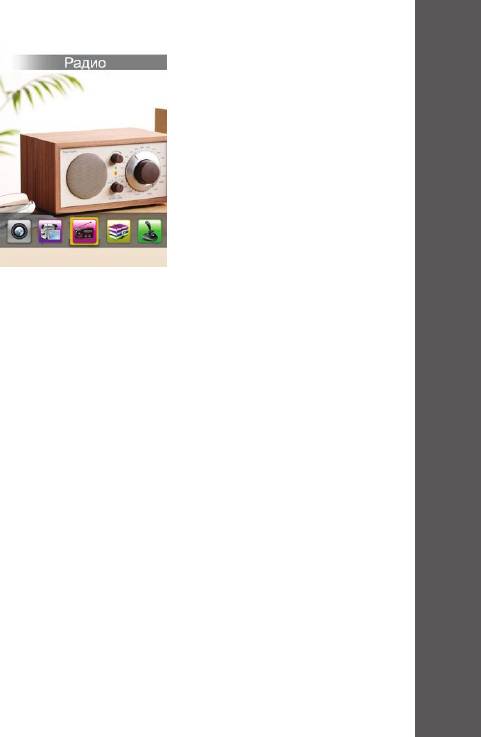
Цифровой мультимедиа плеер RF-7200
8.1 Функции радио
Вы можете просмотреть все настройки радио в разделе Подменю. Для
отображения данного подменю нажмите и удерживайте клавишу М в течение
нескольких секунд.
• Запись радиопередачи
В режиме Радио нажмите и удерживайте в течение несколько секунд
клавишу «М» для перехода в подменю, затем с помощью клавиш ▲/▼
найдите пункт Запись радиопередачи, нажмите клавишу Ο для начала записи,
затем нажмите клавишу Ο для окончания записи и сохранения. Для выхода
коротко нажмите клавишу «М», на дисплее отобразится вопрос «Остановить
запись?» ,с помощью клавиши Ο выберите опцию «ОК» для сохранения
записи и выхода из данного раздела.
• Качество записи
25

В режиме Радио нажмите и удерживайте в течение несколько секунд
клавишу «М» для перехода в подменю, затем с помощью клавиш ▲/▼
найдите пункт Качество записи. Выберите желаемое качество записи
радиопередачи (Низкое, Среднее или Высокое), нажмите клавишу Ο для
сохранения настроек.
• Усиление звука
В режиме Радио нажмите и удерживайте в течение несколько секунд
клавишу «М» для перехода в подменю, затем с помощью клавиш ▲/▼
найдите соответствующий пункт. Выдерите один из уровней усиления
записываемого звука (от 1 до 7), нажмите Ο для подтверждения.
• Сохранение радиостанций
Во время прослушивания радио нажмите и удерживайте в течение несколько
секунд клавишу «М» для перехода в подменю Радио, с помощью клавиш
▲/▼ найдите пункт «Сохранить радиостанцию», нажмите клавишу Ο для
подтверждения сохранения в списке закладок. Далее Вы сможете найти
сохраненную радиостанцию в списке радиостанций.
• Поиск радиостанций
Цифровой мультимедиа плеер RF-7200
Ручной поиск: Вы можете искать станции вручную с помощью клавиш ▲/▼
непосредственно в интерфейсе радио.
Автоматический поиск: В подменю раздела Радио с помощью клавиш ▲/▼
найдите пункт «Автопоиск», для начала поиска нажмите клавишу Ο. Начнется
автоматический поиск , все найденные станции будут автоматически
сохранятся.
26
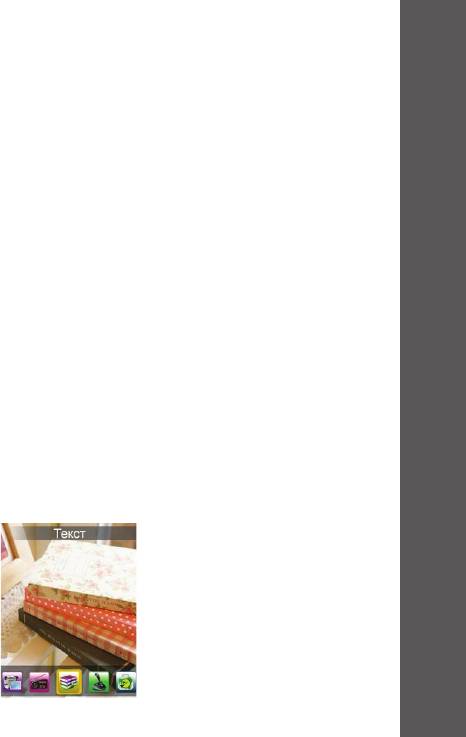
Цифровой мультимедиа плеер RF-7200
• Список радиостанций: список всех сохраненных ранее радиостанций.
Выберите желаемую станцию из списка и нажмите Ο для начала
воспроизведения.
• FM-диапазон: Вы можете выбрать желаемый частотный диапазон (США или
Японский)
• Без звука: отключить звук
• Удалить: Во время прослушивания сохраненной ранее радиостанции
перейдите в подменю Радио, с помощью клавиш ▲/▼ найдите пункт
«Удалить», нажмите клавишу Ο для подтверждения удаления текущей
станции.
• Мультизадачный режим : см. раздел Музыка
9. ТЕКСТ
Выберите раздел «Текст» в интерфейсе главного меню, нажмите кнопку Ο
для перехода в данный раздел.
27
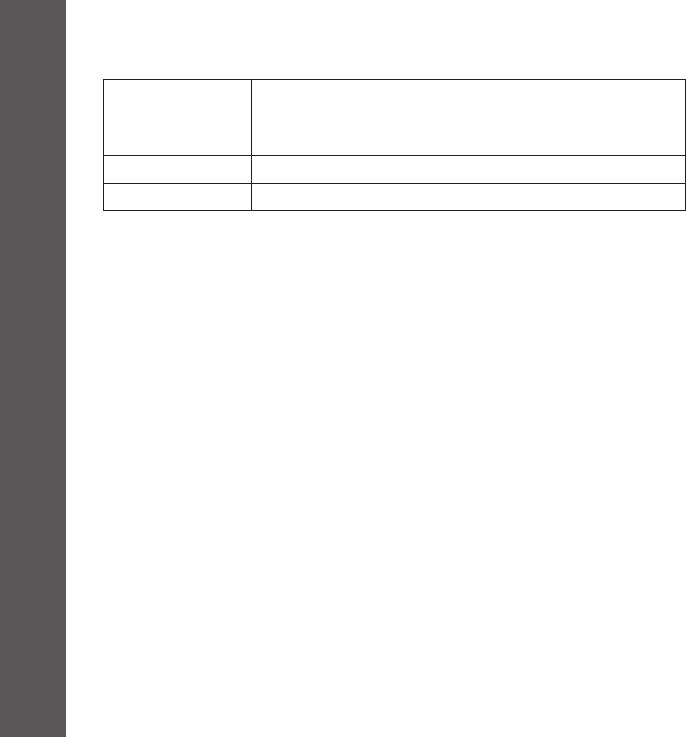
Вы можете выбрать желаемый файл из следующих списков:
Текущий
Страница, на которой Вы остановились в прошлый
текстовый файл
раз. Если ранее Вы еще не начали чтение, то данный
раздел будет недоступен.
Список Выберите внутреннюю память или карту памяти
Список закладок Файлы с закладками
9.1 Функции клавиш в режиме чтения Текста
С помощью клавиш ▲/▼ выберите из списка желаемый документ для чтения.
После того, как Вы найдете желаемый текстовый файл, нажмите клавишу Ο
для перехода в интерфейс отображения текстового документа.
9.2 Настройки раздела
Во время просмотра текстового документа нажмите и удерживайте в течение
несколько секунд клавишу «М» для перехода в подменю Текст
Цифровой мультимедиа плеер RF-7200
• Быстрая прокрутка: Найдите раздел «Перейти к» для быстрого перехода к
желаемой части документа.
• Интервал автопереключения: В подменю раздела «Текст» перейдите в
пункт «Интервал автопереключения» и с помощью клавиш ▲/▼ установите
желаемый временной интервал автоперелистывания на следующую страницу.
• Размер шрифта: Вы может выбрать желаемый размер шрифта
отображаемого текста (Мелкий, Стандартный и Крупный).
• Добавить закладку: чтобы добавить закладку, просто нажмите клавишу Ο.
28
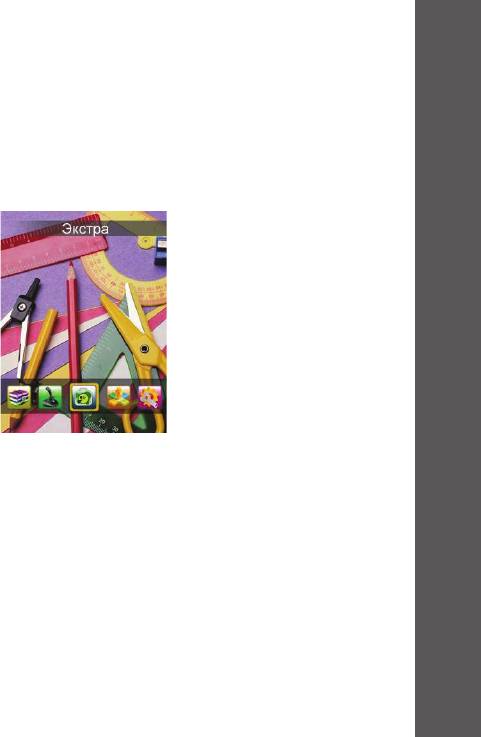
Цифровой мультимедиа плеер RF-7200
• Удалить: нажмите клавишу Ο для подтверждения удаления текущего
файла.
10. ЭКСТРА
Выберите раздел «Экстра» в интерфейсе главного меню, нажмите кнопку Ο
для перехода в данный раздел.
В данном разделе Вы увидите следующие инструменты: Секундомер,
Калькулятор, Календарь и Веб-камера.
10.1 Секундомер
С помощью Ο перейдите в данный раздел пункта «Экстра». Для начала
отсчета нажмите клавишу Ο, нажмите клавишу ▼ для сохранения первого
отмерянного временного промежутка и для начала нового отсчета. И так до
пятого промежутка, в конце которого нажмите клавишу ▼ для сохранения,
затем Вы сможете продолжить предыдущие сохраненные отсчеты. С
29

помощью клавиши Ο можно просто остановить отсчет секундомера.
10.2 Калькулятор
С помощью клавиши Ο перейдите в интерфейс Калькулятора:
С помощью клавиш ▲/▼ выбирайте желаемые действия на Калькуляторе.
С помощью клавиши Ο подтвердите свой выбор; коротко нажмите клавишу
«М» для выхода и возврата к предыдущему разделу меню.
10.3 Календарь
С помощью клавиши Ο перейдите в интерфейс Календаря
С помощью клавиш ▲/▼ Вы можете просматривать даты/месяцы и годы
10.4 Веб-камера
Перед использованием данной функции Вашего плеера, подключите его
к компьютеру с помощью USB кабеля. После этого с помощью клавиши Ο
перейдите в данный раздел.
Если плеер не подключен к компьютеру, на дисплее устройства Вы увидите
сообщение «Подключите USB-кабель».
Цифровой мультимедиа плеер RF-7200
Для выхода из данного раздела коротко нажмите клавишу «М» .
11. НАСТРОЙКИ
Выберите пункт «Настройки» и перейдите в него с помощью короткого
нажатия клавиши Ο. На дисплее отобразятся все параметры настроек,
которые Вы можете изменить в соответствии с Вашими предпочтениями.
30
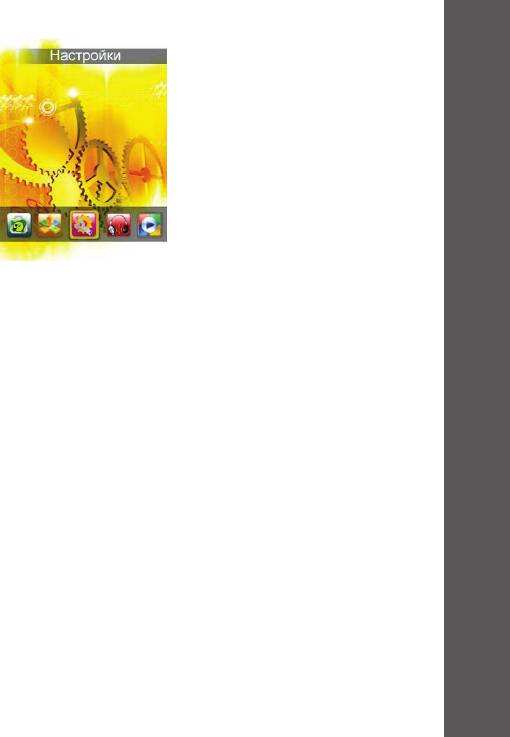
Цифровой мультимедиа плеер RF-7200
• Настройка эффектов
Выберите желаемый эффект меню.
•Дата и время
Настройка даты и времени: С помощью длительного нажатия клавиши «М»
выберите параметр даты/времени для корректировки, с помощью клавиш
▲/▼ установите желаемое значение, нажмите клавишу Ο для подтверждения
настроек.
• Дисплей
Вы можете настроить время, по прошествии которого плеер автоматически
переходит в спящий режим (отключается подсветка дисплея). Возможные
настройки данного параметра: от 5 секунд до 5 минут, или Выкл., чтобы
подсветка дисплея не отключалась. Также в данном разделе Вы можете
настроить яркость дисплея. Данный параметр Вы можете установить в
промежутке от 1 до 5.
• Энергосберегающий режим
31

1. Режим ожидания:
Вы можете установить промежуток времени (от 10 секунд до 10 минут), по
прошествии которого дисплей плеера автоматически выключается, если Вы
его не используете. С помощью клавиш ▲/▼ настройте данный параметр и
нажмите кнопку Ο для сохранения настроек и выхода.
2. Автовыключение: установите промежуток времени (от 10 минут до
5 часов), по прошествии которого при отсутствии действий, устройство
автоматически выключится. Данный параметр настраивается по аналогии с
режимом ожидания.
• Настройка языка
В разделе «Язык» Вы можете выбрать желаемые языковые настройки меню
плеера.
• Дополнительные настройки
В разделе «Дополнительно» Вы можете откорректировать дополнительные
параметры плеера:
* Информация об устройстве - Отображение информации о Вашем плеере
* Звук клавиш – Вы можете выбрать желаемый звук клавиш или отключить
его
Цифровой мультимедиа плеер RF-7200
* Форматирование внутренней памяти – Вы можете отформатировать
внутреннюю память устройства (удалить всю содержащуюся информацию)
* Форматирование карты памяти – Вы можете отформатировать карту
памяти (т.е. удалить все данные, сохраненные на карте памяти)
* Проверка системы - Коротко нажмите кнопку Ο для начала диагностики
системы (для этого, возможно, потребуется подождать некоторое время)
*Удалить все настройки - В данном разделе Вы можете удалить все
32
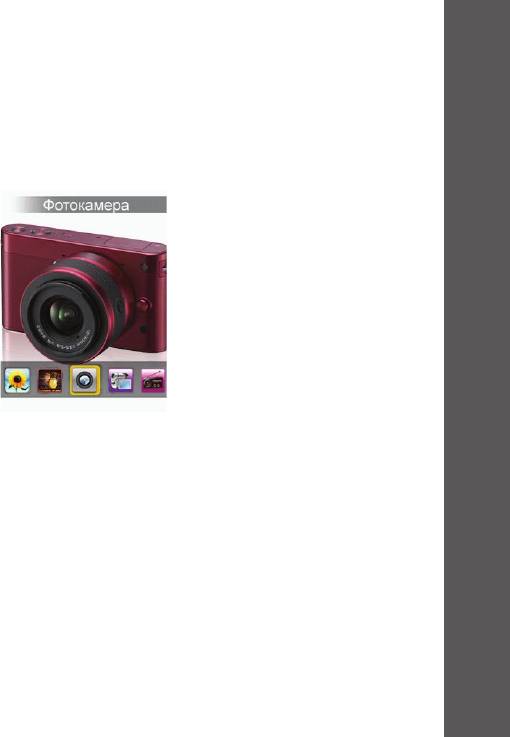
Цифровой мультимедиа плеер RF-7200
пользовательские изменения и восстановить все первоначальные настройки
12. КАМЕРА
Найдите пункт «Фотокамера» в главном меню и перейдите в него с помощью
клавиши Ο.
В режиме Фотокамеры плеер не поддерживает мультизадачность.
С помощью клавиш ▲/▼ Вы можете настроить приближение. Плеер
поддерживает цифровой зум от 1.0 до 2.0 (итого 11 пунктов).
Чтобы сделать фотографию, коротко нажмите клавишу Камера (6 на схеме
устройства).
Все фотографии автоматически сохраняются в папке «Изображения»
12.1 Настройки Фотокамеры
С помощью длительного нажатия клавиши «М» перейдите в настройки
33

Камеры
• Просмотр: просмотр сделанного снимка
• Параметры настроек: отображение текущих настроек фотокамеры
• Видеокамера: с помощью клавиш ▲/▼ выберите данный пункт в
подменю Фотокамеры, коротко нажмите кнопку Ο для перехода в интерфейс
Видеокамеры. На дисплее отобразится иконка Видеокамеры, устройство
начнет работать в режиме съемки видеозаписей.
• Баланс белого: Вы можете выбрать один из доступных параметров - Авто,
На улице, В помещении. Настройка по умолчанию – Авто.
• Яркость: Вы можете настроить яркость в пределах следующего промежутка
- от -3 до +3. По умолчанию – 0.
• Экспозиция: Доступные параметры – Авто, В помещении, На улице. По
умолчанию – Авто.
• Специальные эффекты: Вы можете выбрать один из стилей съемки
фотографий (черно-белый, состаренный, негатив или выкл.)
• Директория: Выберите, куда будут сохраняться снимки – во внутреннюю
память или на карту памяти.
• Разрешение: выберите один из доступных параметров –2304х1728,
2048x1536, 1600x1200, 1280x960, 640x480, 320x240. Настройка по умолчанию
– 640х480.
Цифровой мультимедиа плеер RF-7200
• Таймер: Вы можете настроить, через какой промежуток времени устройство
автоматически сделает фотографию – Выкл., 5 сек, 10 сек, 15 сек или 20
сек. По умолчанию – Выкл. Для активации установленного отсчета нажмите
клавишу Камера.
• Звук затвора: Доступны следующие опции – Выкл., Звук1, Звук2, Звук3. По
умолчанию – Звук1.
• Отметка даты: Данная настройка позволяет автоматически проставлять
34

Цифровой мультимедиа плеер RF-7200
Дату/Время на сделанных Вами фотографиях. Доступны следующие опции –
Выкл. (никаких отметок не будет), Дата (проставлена будет только дата), Дата
и Время. По умолчанию – Выкл.
13. ВИДЕОКАМЕРА
Найдите пункт «Видеокамера» в главном меню и перейдите в него с помощью
клавиши Ο.
В режиме Видеокамеры плеер не поддерживает мультизадачность.
Для начала видеозаписи нажмите клавишу Камера (6 на схеме устройства),
повторно нажмите данную клавишу для паузы, Затем нажмите и удерживайте
в течение 2-3 секунд кнопку «М» для сохранения сделанной записи, на
дисплее появится сообщение «Сохранение файла»
Все записанные файлы будут сохраняться в папке «Видео»
35

13.1 Настройки Видеокамеры
• Просмотр: просмотр сделанной видеозаписи
• Параметры настроек: отображение текущих настроек видеокамеры
• Фотокамера: с помощью клавиш ▲/▼ выберите данный пункт в подменю
Видеокамеры, коротко нажмите кнопку Ο для перехода в интерфейс
Фотокамеры
• Баланс белого: Вы можете выбрать один из доступных параметров - Авто,
На улице, В помещении. Настройка по умолчанию – Авто.
• Яркость: Вы можете настроить яркость в пределах следующего промежутка
- от -3 до +3. По умолчанию – 0.
• Экспозиция: Доступные параметры – Авто, В помещении, На улице. По
умолчанию – Авто.
• Эффекты: Нет, Черно-белый, Состаренный, Негатив. По умолчанию – нет.
• Директория сохранения: Выберите, куда будут сохраняться снимки – во
внутреннюю память или на карту памяти.
• Разрешение: выберите один из доступных параметров - 320x240, 224x176,
176x144. Настройка по умолчанию – 320x240
• Качество видеозаписи: Вы можете выбрать качество записи: Высокое,
Цифровой мультимедиа плеер RF-7200
Среднее или Низкое (например, при необходимости экономии памяти
устройства), Автоматическая настройка.
14. КОНВЕРТАЦИЯ ВИДЕОФАЙЛОВ
• Для просмотра видеофайлов на плеере необходима предварительная
конвертация.
Ваше устройство поддерживает видеофайлы формата AVI с разрешением
36

Цифровой мультимедиа плеер RF-7200
320x240. Для конвертации воспользуйтесь специальной программой-
конвертером, установочный файл которой находится в памяти устройства.
Установите программу на компьютер и следуйте ее указаниям.
15. ВОЗМОЖНЫЕ ПРОБЛЕМЫ И ИХ РЕШЕНИЕ
1. Плеер не включается
• Проверьте, заряжена ли батарея
• Подключите плеер к сети, чтобы проверить достаточно ли заряжена батарея
• Если после зарядки по-прежнему не удается включить плеер, обратитесь в
сервисный центр производителя
2. Нет музыки в наушниках
• Убедитесь, что громкость не стоит на нуле.
• Проверьте, надлежащим ли образом штекер наушников вставлен в
соответствующий разъем
3 . В наушниках слышатся посторонние шумы
• Проверьте на наличие грязи штекер и разъем для наушников. Иногда
загрязнения становятся причиной посторонних шумов.
• Проверьте, не поврежден ли проигрываемый музыкальный файл.
4. Плохой прием радио
• Отрегулируйте положение наушников, т.к. они являются антенной
• Возможно, помехи создаются электрическими устройствами, находящимися
по близости. Уберите эти устройства или отойдите от них
5. Незнакомые символы на экране
• Убедитесь, что выбран верный язык. Вы можете проверить языковые
настройки в соответствующем разделе меню: Настройки - Язык
6. Не удается скопировать файл на устройство
37
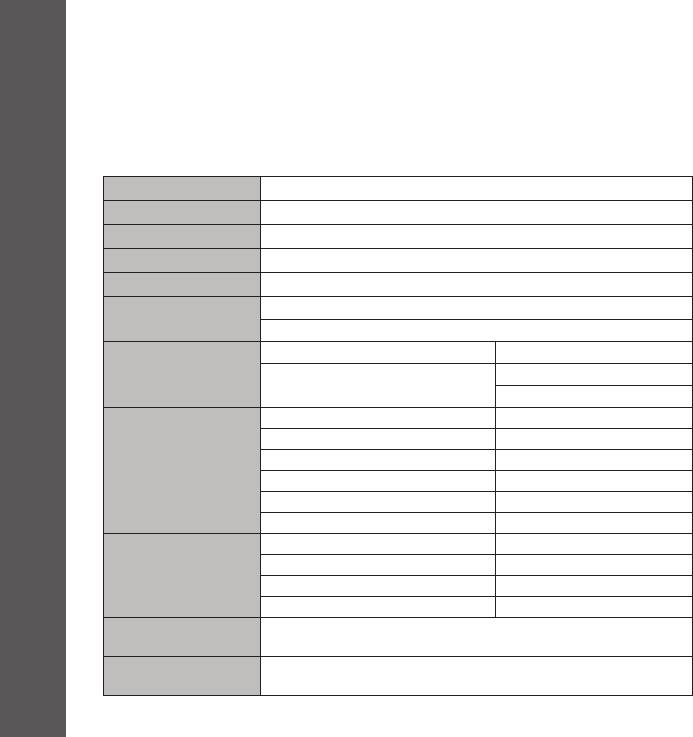
• Убедитесь, что плеер надлежащим образом подключен к компьютеру
• Проверьте, достаточно ли свободной памяти для сохранения файла
• Проверьте, не поврежден ли кабель USB
16. ТЕХНИЧЕСКИЕ ХАРАКТЕРИСТИКИ
Дисплей
320 Х 240
пикселей
Фотокамера 2304 Х 1728 пикселей
Видеокамера 320 Х 240 пикселей
Интерфейс US
B
USB2.0 (HIGH, SPEED)
Встроенная память 4Гб, 8Гб
Литиевая батарея
Питание
До 10 часов работы в режиме Аудио
Частота 8кГц/16кГЦ
Диктофон
WAV
Формат файлов
MP3
Максимальная мощность наушников (L)5мВ+ (R)5мВ (32Ом)
Битрейт MP3 8 кбит/сек – 320 кбит/сек
Битрейт WMA 32 кбит/сек – 384 кбит/сек
MP3, WMA
Частотный диапазон 20Гц~20кГц
Соотношение сигнал/ шум 85дБ
Цифровой мультимедиа плеер RF-7200
Искажение 0.06%
Диапазон частот 76мГц–90мГц/87.5мГц– 108мГц
Количество сохраненных станций 20+20
FM радио
Максимальная мощность наушников (L)5мВ+ (R)5мВ (32Ом)
Соотношение сигнал/ шум 45дБ
Проигрываемые
MP3, WMA, APE, FLAC, OGG
форматы аудио
Воспроизводимые
AVI( 320 Х 240 пикселей)
форматы видео
38
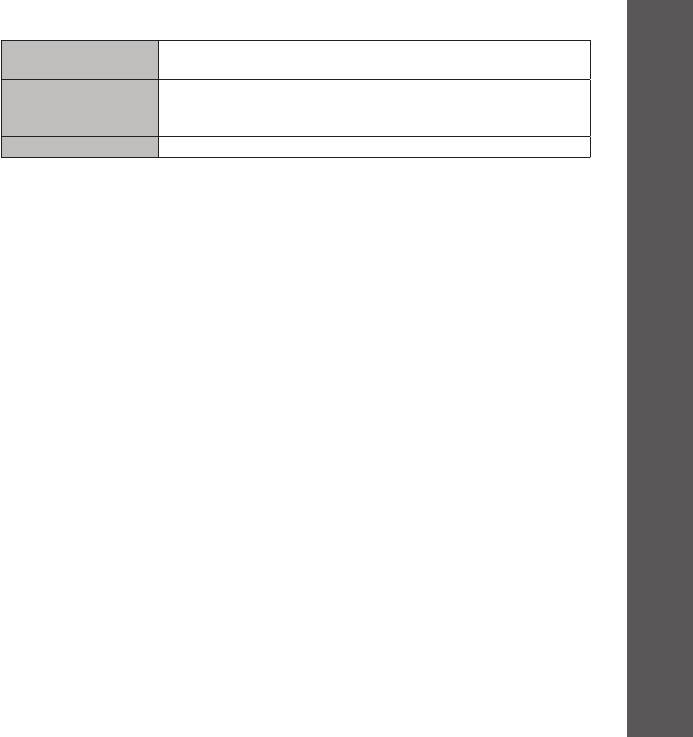
Цифровой мультимедиа плеер RF-7200
Температурный режим
-5 ℃~ 40℃
использования
Поддерживаемые языки Русский, Английский, Китайский, Японский, Корейский, Французский,
Польский, Чешский, Испанский, Португальский, Итальянский и др.
Совместимые ОС Windows98/ME/2K/XP/Vista/Linux6.2/Mac ОС 10
39

- 1
- 2






